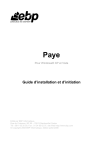PRISE EN MAIN
4.2. La saisie des variables
4.2.1. Accès à la saisie
Le bulletin est composé de rubriques de salaire brut, de cotisation et de net. Le calcul de certaines de ces rubriques fait appel à des variables qui doivent donc être renseignées afin de calculer le bulletin.
Pour saisir ces variables, allez dans le menu Gestion + Saisie des variables. Par défaut, tous vos salariés apparaissent mais vous pouvez filtrer l’affichage en choisissant un profil en haut à gauche de la fenêtre.
Remarque
Les variables de type constante n’apparaissent pas dans ce tableau. Le titre des variables calculées apparaît en gras. Le titre des variables en rouge correspond aux variables systèmes qui ne peuvent pas être supprimées et les variables en noir, aux variables utilisateurs qui peuvent être supprimées.
4.2.2.
Paramétrage d’un tableau de saisie adapté
Avant de co mmencer la saisie des variables, il est nécessaire d’adapter ce tableau
à votre saisie mensuelle puisque que toutes les variables sont, par défaut, affichées.
Vous pouvez seulement afficher les variables utiles pour le calcul de vos bulletins, en sélection nant l’option Définir les variables à saisir par le menu contextuel ou en cliquant sur l’icône
.
La liste des variables apparaît. Utilisez les boutons Toutes et Aucune pour respectivement cocher ou décocher l’ensemble des variables. Pour sélectionner ou désélectionner une variable, cochez ou décochez le carré à gauche de chaque variable. Cliquez sur le bouton OK pour valider vos modifications. Le tableau s’ajuste alors automatiquement à votre paramétrage.
46
EBP Paye
Comment réaliser mes bulletins ?
Si vous avez effectué votre paramétrage avec indiqué dans la zone Profil, Tous, ce paramétrage sera uniquement valable pour la mention Tous. Vous pouvez
également définir les variables à afficher lorsque, dans la zone Profil, vous sélectionnez un profil particulier.
4.2.3. Saisie des valeurs
Dès que vous avez paramétré les variables à afficher, vous pouvez alors alimenter ces variables. Utilisez les touches de direction pour vous déplacer dans le tableau.
Les valeurs saisies apparaissent alors en rouge
: cela signifie qu’elles n’ont pas encore été sauvegardées. Après la sauvegarde, les valeurs saisies apparaissent en noir.
Si, pour une variable, vous souhaitez appliquer à tous les salariés la même valeur, saisissez, dans la première ligne de la colonne, la valeur à généraliser, positionnez le curseur sur cette case et cliquez sur l’icône tous les salariés.
. Le montant s’inscrit alors pour
Pour enregistrer votre saisie, cliquez sur l’icône
« profil »).
(à gauche de la zone
4.2.4. Options diverses
Cette saisie des variables vous propose les options suivantes :
Visualisation des cumuls des variables de vos salariés depuis le début de l’exercice en sélectionnant l’icône
Recalculer les bulletins après avoir modifier les valeurs des variables par l’icône
Visualiser la liste des salariés dont le bulletin a déjà été préparé en sélectionnant l’option Bulletins réalisés
Effectuer la reprise de paye des valeurs des variables en sélectionnant l’option Reprise de paye
Pour de plus amples informations sur la saisie des variables, consultez l’aide en ligne par la touche F1.
EBP Paye 47